pkpm怎么生成基础布置图
软件: pkpm
PKPM生成基础布置图的操作步骤
1. 前置准备:完成上部结构建模与计算
在生成基础布置图前,需先完成PMCAD建筑模型与荷载输入(包括轴线、柱梁墙布置、楼面/梁荷载、设计参数(如混凝土强度等级、层高)等)、SATWE结构内力与配筋计算(获取上部结构传至基础的作用力)。确保模型与计算结果无误,这是基础设计的基础。
2. 进入基础设计模块(JCCAD)
在PKPM主界面点击顶部菜单栏【结构】→【JCCAD】→【基础人机交互输入】,进入基础设计界面。该模块集成了基础参数设置、荷载读取、基础布置及施工图生成等功能。
3. 基础参数设置
点击【参数输入】→【基本参数】,根据工程实际情况填写关键参数:
- 地基承载力:输入地勘报告提供的地基承载力特征值(fa);
- 基础设计参数:设置基础埋深(室外地坪至基础底面的距离)、基础材料(如C25混凝土)、钢筋级别(如HRB400);
- 上部结构参数:确认上部结构传来的柱、墙荷载信息(如柱截面尺寸、墙厚度)。
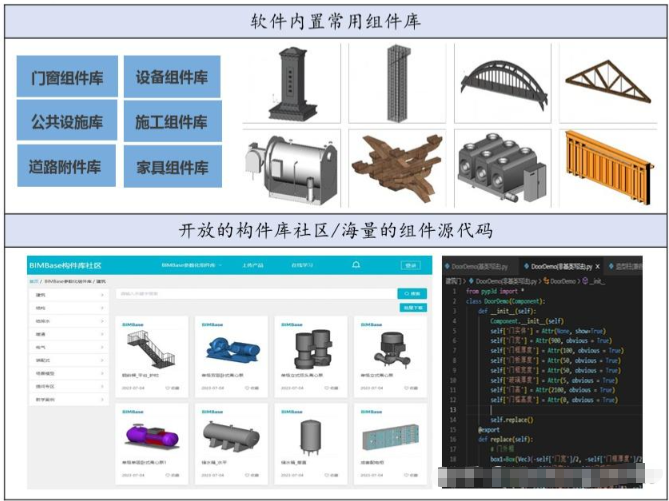
参数设置需符合《建筑地基基础设计规范》(GB 50007-2011)等国家规范要求。
4. 读取上部结构荷载
点击【荷载输入】→【读取荷载】,选择上部结构计算软件输出的荷载类型:
- 框架结构(SATWE计算):选择“SATWE荷载”;
- 砖混结构(TAT计算):选择“TAT荷载”;
- 砌体结构(无上部框架):选择“砖混荷载”。
确认读取后,程序会将上部结构的柱、墙荷载传递至基础。
5. 基础类型选择与布置
根据工程地质条件、上部荷载及设计要求选择基础类型(如柱下独基、墙下条基、筏板基础),以下以柱下独基为例:
- 点击【基础布置】→【柱下独基】,进入独基布置界面;
- 选择布置方式(如“窗口布置”“轴线布置”),用鼠标选中需布置独基的柱子,程序会自动根据柱荷载及地基承载力计算独基尺寸(如边长、厚度);
- 若需调整独基尺寸,可点击【修改参数】,输入自定义的独基边长、高度等参数,重新布置。
6. 基础平面施工图生成
基础布置完成后,点击【基础施工图】→【绘制施工图】,进入施工图绘制界面:
- 参数设置:选择施工图表示方法(如“平法标注”)、标注样式(如钢筋符号、尺寸精度);
- 基础标注:点击【标注轴线】标注基础平面轴线,点击【字符标注】标注独基尺寸(如边长×边长)、基础编号(如DJ1);
- 插入详图:若需绘制独基大样图,点击【插入详图】,选择标准详图模板(如独基详图),插入至基础平面图中;
- 打印输出:完成标注后,点击【打印】或【导出DWG】,将基础布置图保存为CAD格式,用于后续打印或修改。
注意事项
- 基础布置需满足承载力要求:独基尺寸需通过程序计算或人工复核,确保基底压力不超过地基承载力特征值;
- 荷载准确性:读取荷载前需确认上部结构计算无误,避免因荷载错误导致基础设计不合理;
施工图规范:基础平面图需符合《建筑工程设计文件编制深度规定》(2016版)要求,标注清晰、完整。
1. 前置准备:完成上部结构建模与计算
在生成基础布置图前,需先完成PMCAD建筑模型与荷载输入(包括轴线、柱梁墙布置、楼面/梁荷载、设计参数(如混凝土强度等级、层高)等)、SATWE结构内力与配筋计算(获取上部结构传至基础的作用力)。确保模型与计算结果无误,这是基础设计的基础。
2. 进入基础设计模块(JCCAD)
在PKPM主界面点击顶部菜单栏【结构】→【JCCAD】→【基础人机交互输入】,进入基础设计界面。该模块集成了基础参数设置、荷载读取、基础布置及施工图生成等功能。
3. 基础参数设置
点击【参数输入】→【基本参数】,根据工程实际情况填写关键参数:
- 地基承载力:输入地勘报告提供的地基承载力特征值(fa);
- 基础设计参数:设置基础埋深(室外地坪至基础底面的距离)、基础材料(如C25混凝土)、钢筋级别(如HRB400);
- 上部结构参数:确认上部结构传来的柱、墙荷载信息(如柱截面尺寸、墙厚度)。
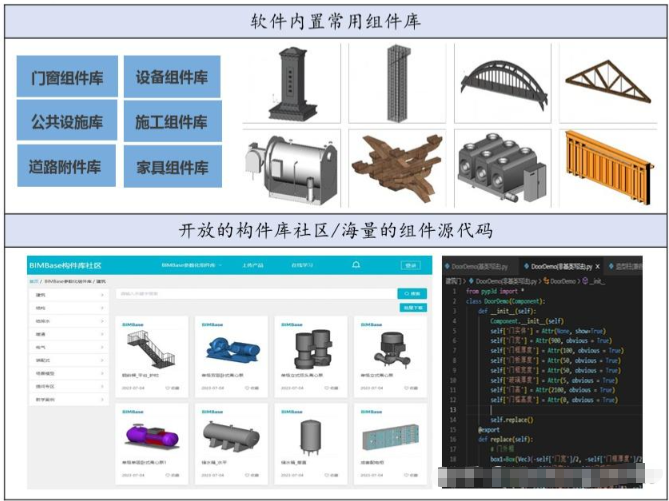
参数设置需符合《建筑地基基础设计规范》(GB 50007-2011)等国家规范要求。
4. 读取上部结构荷载
点击【荷载输入】→【读取荷载】,选择上部结构计算软件输出的荷载类型:
- 框架结构(SATWE计算):选择“SATWE荷载”;
- 砖混结构(TAT计算):选择“TAT荷载”;
- 砌体结构(无上部框架):选择“砖混荷载”。
确认读取后,程序会将上部结构的柱、墙荷载传递至基础。
5. 基础类型选择与布置
根据工程地质条件、上部荷载及设计要求选择基础类型(如柱下独基、墙下条基、筏板基础),以下以柱下独基为例:
- 点击【基础布置】→【柱下独基】,进入独基布置界面;
- 选择布置方式(如“窗口布置”“轴线布置”),用鼠标选中需布置独基的柱子,程序会自动根据柱荷载及地基承载力计算独基尺寸(如边长、厚度);
- 若需调整独基尺寸,可点击【修改参数】,输入自定义的独基边长、高度等参数,重新布置。
6. 基础平面施工图生成
基础布置完成后,点击【基础施工图】→【绘制施工图】,进入施工图绘制界面:
- 参数设置:选择施工图表示方法(如“平法标注”)、标注样式(如钢筋符号、尺寸精度);
- 基础标注:点击【标注轴线】标注基础平面轴线,点击【字符标注】标注独基尺寸(如边长×边长)、基础编号(如DJ1);
- 插入详图:若需绘制独基大样图,点击【插入详图】,选择标准详图模板(如独基详图),插入至基础平面图中;
- 打印输出:完成标注后,点击【打印】或【导出DWG】,将基础布置图保存为CAD格式,用于后续打印或修改。
注意事项
- 基础布置需满足承载力要求:独基尺寸需通过程序计算或人工复核,确保基底压力不超过地基承载力特征值;
- 荷载准确性:读取荷载前需确认上部结构计算无误,避免因荷载错误导致基础设计不合理;
施工图规范:基础平面图需符合《建筑工程设计文件编制深度规定》(2016版)要求,标注清晰、完整。











